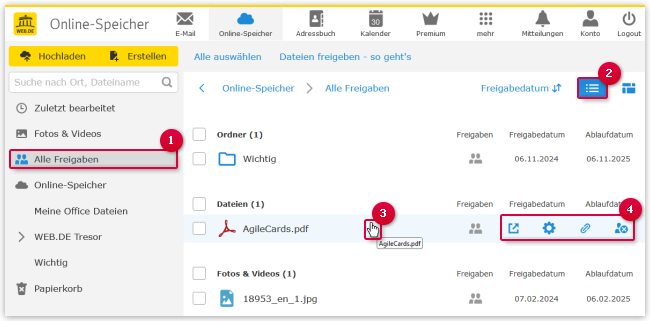Navigation auf-/zuklappen
Freigabe bearbeiten oder beenden
Wenn Sie möchten, dass Freunde und Bekannte nicht mehr auf Ihre Inhalte im Online-Speicher zugreifen können, können Sie den Freigabelink deaktivieren und damit die Freigabe löschen. Außerdem lassen sich die Freigabeeinstellungen nachträglich ändern.
War dieser Artikel hilfreich?